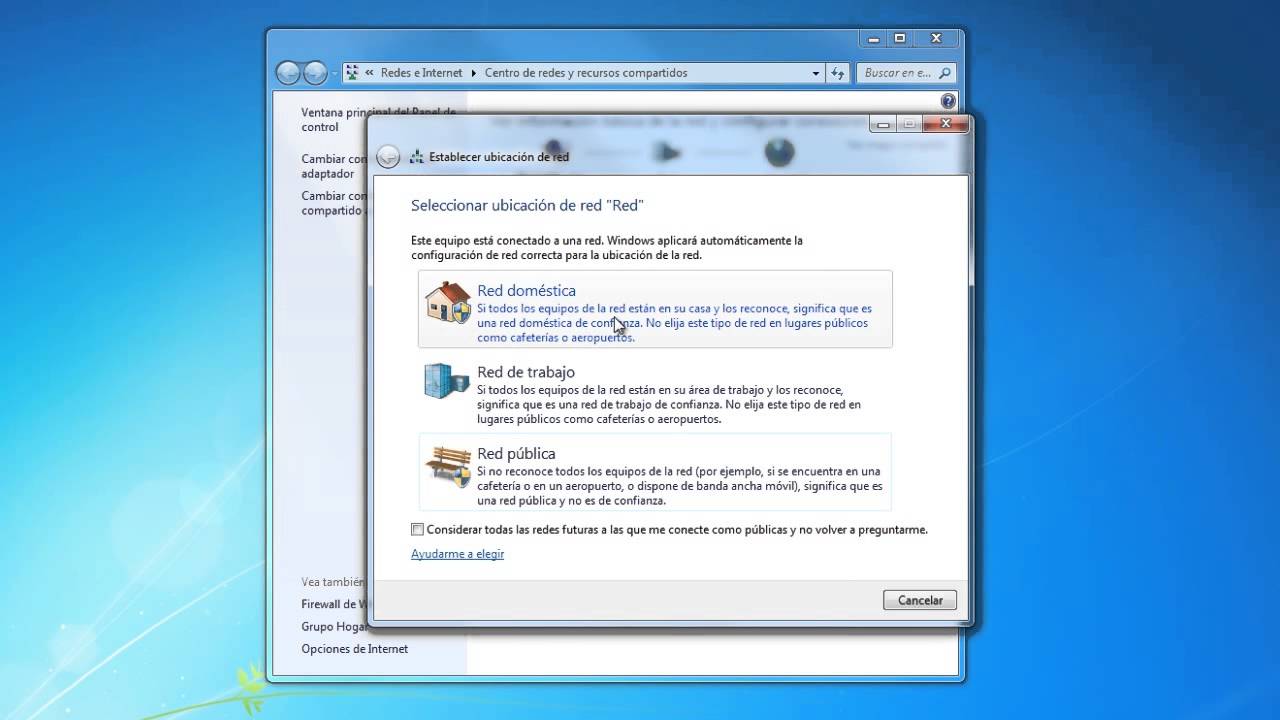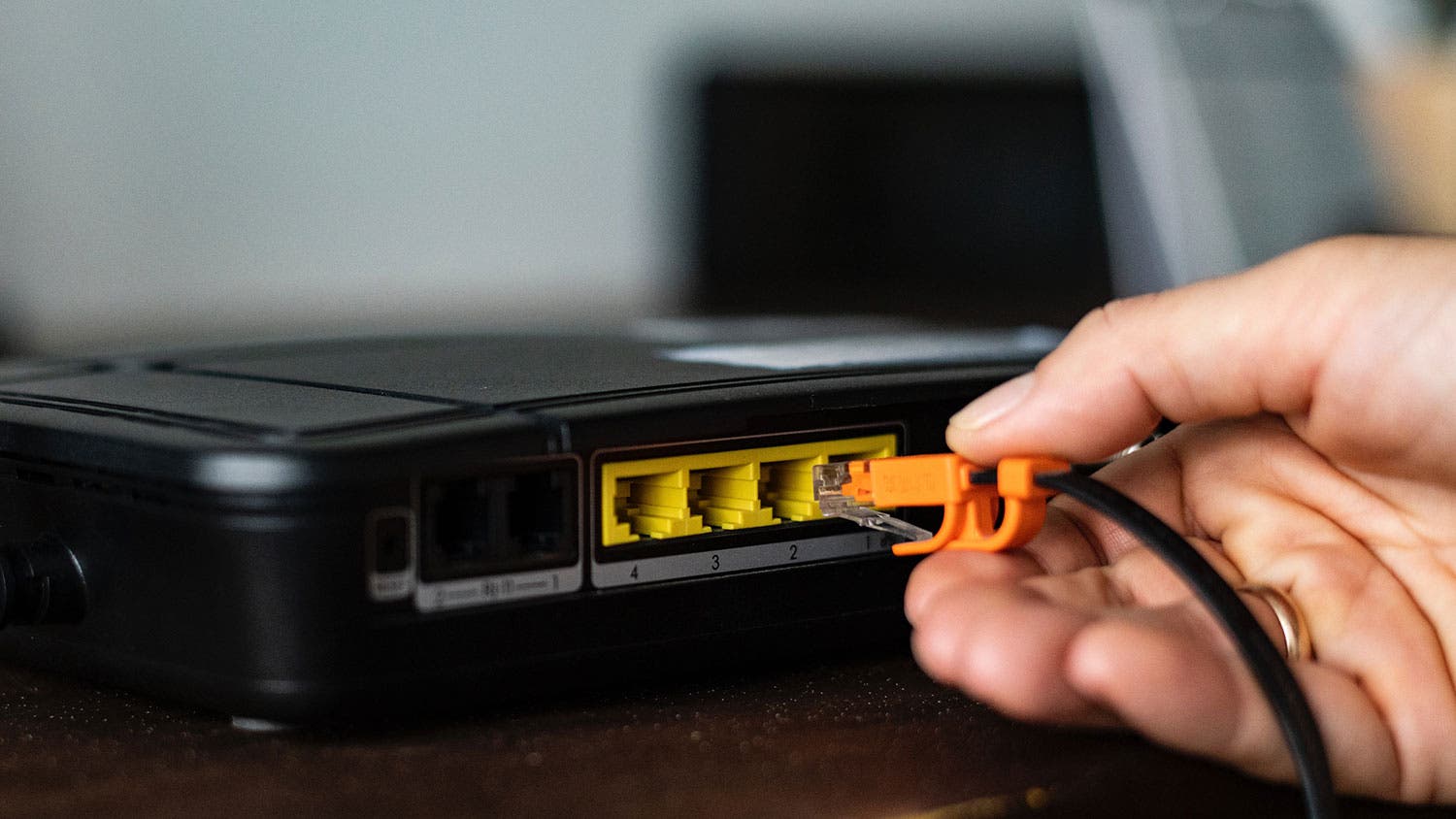Víš Jak se připojit k síti snadno? Zde vysvětlujeme všechny kroky, které musíte dodržet, abyste toho uspokojivě dosáhli! Tento postup je extrémně snadný, musíme to udělat přes router, obvykle s Wi-Fi. Použijeme nějaké kabely a uvidíme, které počítače chceme připojit.
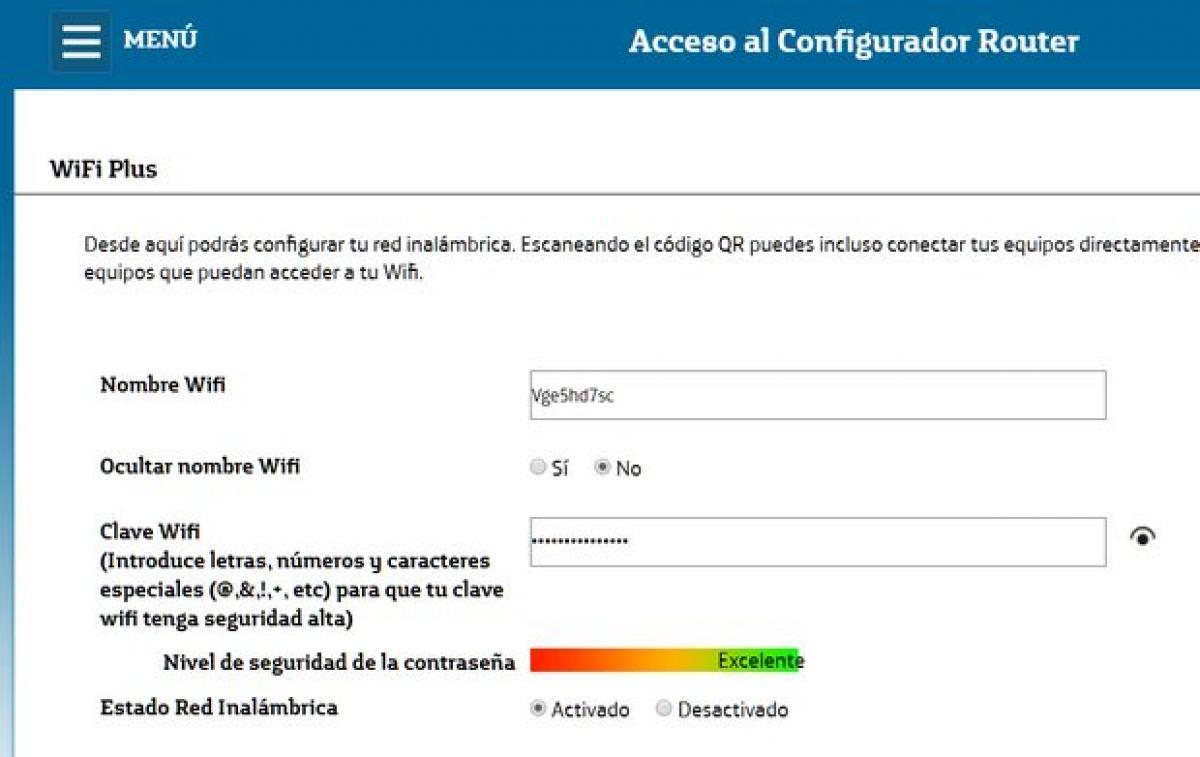
Jak se připojit k síti?
Před zadáním tématu si nejprve definujme pojem Wifi, což je prvek, který nám umožní připojení k dostupné síti. Wifi je bezdrátová místní síť, která umožňuje některým zařízením komunikovat s komunikační sítí prostřednictvím přístupového bodu. V zásadě má omezený rozsah.
Nyní si promluvíme o tom, jak se připojit k síti, což je opravdu docela jednoduchý a jasný proces. Musíme potřebovat router (nejlépe Wi-Fi), odpovídající kabely, počítač, ke kterému se chceme připojit, a velmi trpělivě čekat. Kroky pro připojení počítače k síti se však liší v závislosti na používaném operačním systému. Obvykle je to úkol, který nevyžaduje mnoho technických znalostí a zvládne ho každý. Proto v uvedeném článku budeme vědět, jak to udělat jasně.
Konfigurace routeru
Krok 1: První věc, kterou musíte udělat, je připojit router ke zdroji napájení a poté jej zapnout.
Krok 2: Komunikujeme internetový kabel se směrovačem. V této fázi si nemusíme dělat starosti s umístěním připojení, protože všechny směrovače mají označení, aby nedošlo k záměně a problémům. Nyní připojíme hlavní kabel k portu označenému jako ADSL nebo DSL.
Krok 3: připojíme ethernetový kabel k uvedenému portu počítače, který je vždy umístěn na zadním panelu skříně.
Krok 4: připojíme druhý konec kabelu k «ethernetovému» portu routeru.
Notebooky s wifi
Pokud je notebook, který používáme, vybaven připojením Wi-Fi, stačí jej připojit k síti prostřednictvím ovládacího panelu operačního systému. Samozřejmě k tomu budeme potřebovat heslo, které je vždy napsáno v manuálu nebo na samotném zařízení. Je třeba poznamenat, že si musíme být vědomi svého zabezpečení, toto heslo musíme změnit při prvním připojení.
Tyto kroky zopakujeme na všech počítačích, které budou připojeny k síti, například prostřednictvím kabelů a bezdrátově.
Kontrola připojení k síti
Chcete -li to provést, klikněte na nabídku „Start“ a poté klikněte na červené tlačítko, pokud jsou připojeny všechny počítače, což znamená, že jsme byli úspěšní.
Konfigurace bezdrátové sítě
- Krok 1: Vyhledejte červené tlačítko, které je obvykle v pravém dolním rohu hlavního panelu.
- Krok 2: Vyhledejte bezdrátovou síť, která nám odpovídá, a poté klikněte na připojit.
- Krok 3: Umístíme bezpečnostní klíč a dáme ho ok.
- Od této chvíle můžeme začít sdílet dokumenty a zařízení s jinými počítači v síti.
Aktualizujte firmware
Aby byla vaše síť v pořádku, je to v podstatě aktualizace firmwaru, protože tyto aktualizace opravují chyby a chyby v systému. Také generují více funkcí nebo také odemykají určité věci, které se nepoužívají, takže je důležité si čas od času velmi dobře uvědomovat aktualizace. Pokud existuje ověření routeru, vyhledejte na internetu aktualizaci původního webu a ověřte, že se jedná o váš model a tím to končí.
Změnit heslo
Ty lze snadno hacknout, je třeba je kvůli bezpečnosti změnit a jedním z nejdůležitějších kroků je změna těchto klíčů.
Vstupte do routeru pomocí IP adresy 192.168.1.1 a poté zadejte uživatelské jméno a heslo, které aktuálně máte. Jak jsme již řekli, pokud jste je nezměnili, jsou vždy zapsány v manuálu nebo na štítku routeru.
Vstoupíte do konfigurační nabídky routeru, každá značka má svou vlastní nabídku a dokonce volá stejnou věc s různými názvy, takže zde poskytneme obecné vysvětlení. Pokud potřebujete úplné pokyny, přejděte do příručky k routeru nebo do uživatelského fóra operátora nebo značky použitého routeru.
Téměř všechny nabídky na routeru obecně obsahují karty pro přístup k rychlému nebo základnímu nastavení a také záložky pro pokročilá nastavení. Obecně platí, že možnost změnit heslo routeru je obvykle v „Pokročilých“ nebo „Správa“, i když například u routerů Movistar je v nabídce přímá možnost:
Velmi snadné je zadání starého hesla, poté zadání nového, uložení změn a obnovení routeru. Poté změňte název a heslo k Wi-Fi, je také důležité udělat to samé, protože ve výchozím nastavení přicházejí s velmi zranitelným heslem. Stává se výkonnějším, když je na ně kladeno vyšší zabezpečení.
Síťová karta
Je umístěn uvnitř vašeho počítače a umožňuje zachytit signál z bezdrátového routeru nebo jej připojit kabelem.
Vytvořte místní síť
Dnes má mnoho lidí doma více než jeden počítač a někdy musíme najít potřebu sdílet nebo vytvořit několik připojení, sdílet soubory nebo také tisknout různé věci, když jsme doma.
Pro lidi, kteří nevědí, co je místní síť, to lze definovat jako připojení, které je vytvořeno mezi jedním nebo více počítači. Což umožňuje výměnu informací mezi nimi, a to velmi jednoduchým způsobem.
Místní sítě několika způsoby:
- LAN kabel
- Bezdrátové Wifi
- Smíšené týmy mezi sebou
Výhoda
Mnoho výhod této sítě:
- Připojení a zpětná vazba mezi několika počítači.
- Distribuujte používání několika periferií mezi počítači, to je, když se můžete připojit nebo použít několik tiskáren pro všechny.
- Mějte díky svým měřením data na různých místech
Místní síť: Požadavky
V zásadě není mnoho potřeba
- Dva počítače se síťovou kartou nebo bezdrátovým připojením
- Kabely velmi specifického modelu, pokud je bezdrátový, nepotřebujete kabely.
- Zařízení nazývané přepínač nebo rozbočovač
- Směrovač s připojením k internetu
- Další router propojený s více síťovými zásuvkami
Jak připojit zařízení
- Pokud má náš router dostatek volného místa, připojíme zařízení přímo k routeru pomocí kabelu a router nám umožní přístup na internet.
- Pokud je náš router wifi, zařízení se může připojit přes wifi.
- Pokud má náš tým více volných portů než směrovače (majitelé obecně mají pouze 4 porty), musíme k připojení zařízení použít rozbočovače nebo ještě lepší přepínače. K připojení tohoto přepínače k routeru použijeme kabel.
- Hybridním řešením je připojit některá zařízení k přepínači pomocí kabelu RJ45 a zbylá zařízení pak připojit k našemu routeru Wifi přes Wi-Fi.
Zkrátka už máme svoji místní síť. To znamená, že všechny počítače se spojí na stejném místě, což bude router nebo sada přepínačů routeru. Obvykle nám operátor poskytne router konfigurovaný tak, aby dynamicky poskytoval IP adresy. Takže každému zařízení, které připojíme, bude automaticky přiřazena IP adresa ve stejném rozsahu a bude obsluhován naším routerem.
Každopádně můžeme pro zařízení nakonfigurovat pevnou IP. K tomu ale potřebujeme znát rozsah IP obsluhovaný routerem, který je obecně 192.168.1.XX a router je 192.168.1.1. Podobně pokud má router funkci wifi, byl nakonfigurován pomocí SSID (nebo názvu sítě Wifi) a má heslo, musíme toto heslo použít k připojení zařízení přes wifi.
Sdílejte soubory
Zatím jsme všechna zařízení připojili k místní síti a nyní můžeme sdílet přístup k internetu prostřednictvím routeru. Ale přesto nemůžeme sdílet soubory mezi týmy, protože budou muset týmy navzájem zviditelnit. V závislosti na operačním systému, který máme, to lze provést mnoha způsoby.
Všichni lidé používají Windows. Nejprve prozkoumejme, že vidíme síť. Pokud síť nevidíme, musíme ověřit, zda je v systému Windows povolena funkce automatické detekce sítě.
Otevřete tam, kde je uvedeno Centrum sítí a sdílení. Poté do pole Start otevřete síť typu ovládací panel a stiskněte klávesu Enter. Otevřete okno a změňte pokročilá nastavení použití. V něm zaškrtněte možnosti „Povolit zjišťování sítě“ a „Povolit sdílení souborů“.
Aby bylo možné používat různé verze systému Windows v místní síti, doporučuje se použít následující položky společně s nezbytnými doporučeními pro umístění všech počítačů do stejné pracovní skupiny a přiřazení názvu každému počítači, protože souvisí s identifikací pomocí IP . Je pro nás snazší to rozpoznat, proto:
Kliknutím pravým tlačítkem myši na „Tento počítač“ a výběrem možnosti „Vlastnosti“ otevřete nové okno s nastavením počítače. Přejděte do části „Konfigurovat název počítače, doménu a pracovní skupinu“. Kliknutím na tlačítko „Změnit nastavení“ otevřete nové okno, kde můžeme tyto sekce konfigurovat
Podívejme se nejprve na verzi operačního systému, v této konfiguraci budou určité rozdíly, ale síť jsme již nakonfigurovali tak, aby se zařízení navzájem viděla. Vybereme pouze složku, kterou chce každý počítač sdílet, a ostatní uživatelé ji mohou vidět. K tomu musíme provést následující kroky:
Přejděte do složky a vyberte ji. Poté na něj klikněte pravým tlačítkem a vyberte „Vlastnosti“. Otevře se okno „Vlastnosti“. Klikněte na kartu Sdílet výše. Poté kliknutím na tlačítko nazývané také „Sdílet“ vyberte uživatele, se kterým chcete složku sdílet. Jako místní domácí síť je snazší zvolit „Vše“.
Místo tlačítka Sdílet (Pokročilé sdílení) můžete také použít Uslar, který vám umožní zadat jiný název sdílené složky, což bude způsob, jakým to vidí ostatní uživatelé.
Soubory, které jsou na síťovém počítači, přejdeme v souboru na síťové PC a poté na ně klikneme, abychom zobrazili sdílenou složku. Doufám, že s těmito velmi základními a snadnými pokyny můžete sdílet domácí síť.
Pokud chcete pokračovat v podrobném prohlížení a učení se z našich článků, navštivte následující odkaz: Jak funguje internet